如何去除截图背景色
来源:网络收集 点击: 时间:2024-08-05【导读】:
一直找不到把一张背景黑色的截图去掉黑色背景的良方,刚才随便一尝试,居然神奇般好使了。具体方法是,在Office 2013中选中图片,双击图片,在【图片工具】、【格式】面板【调整】选项卡【重新着色】下拉菜单中选择【设置透明色】,鼠标移动至图片上方会变成特殊形状,将其移动到图片要去掉的背景色部分(本文为黑色背景),单击一下,黑色的背景瞬间就消失了!好神奇,效果如图工具/原料moreMicrosoft Office 2013截图方法/步骤1/3分步阅读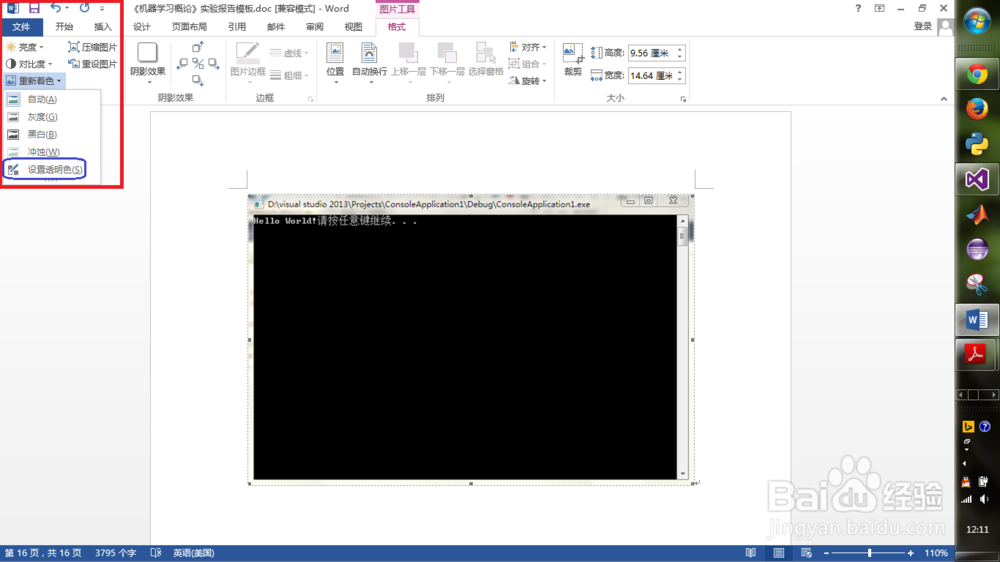 2/3
2/3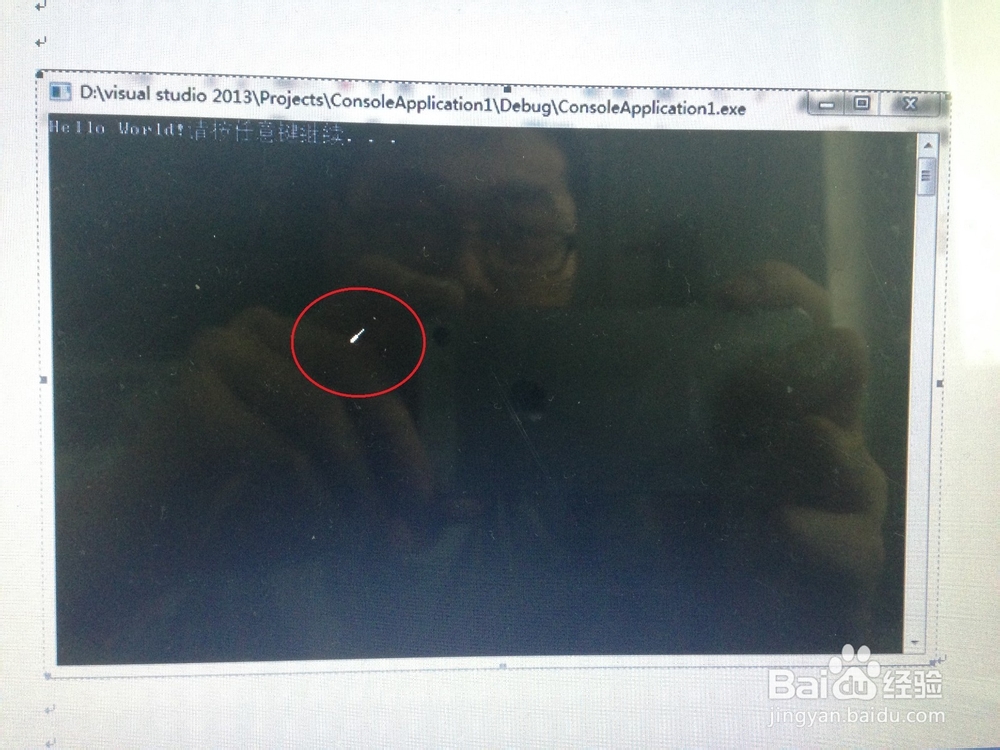 3/3
3/3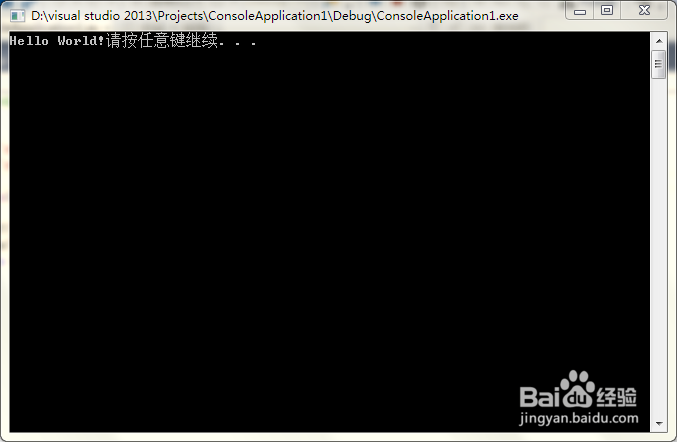
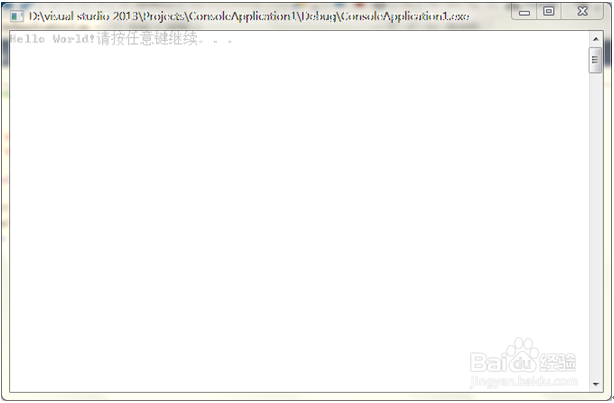 注意事项
注意事项
在Office 2013中选中图片,双击图片(注意要双击选中图片,这将自动激活并打开对应的编辑图片的面板和选项卡)
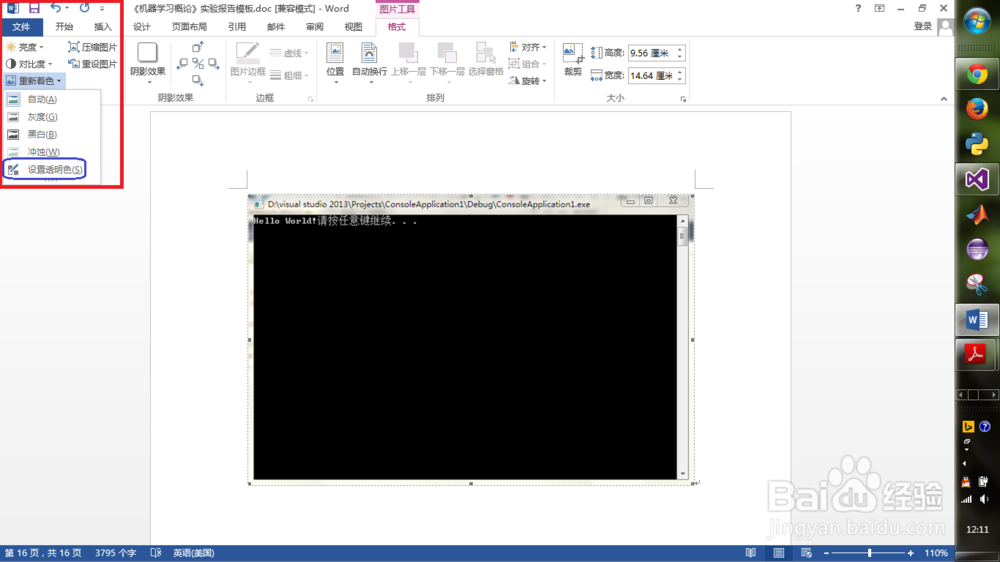 2/3
2/3此时,【图片工具】、【格式】面板为激活状态,在【调整】选项卡【重新着色】下拉菜单中选择【设置透明色】,鼠标移动至图片上方会变成特殊形状
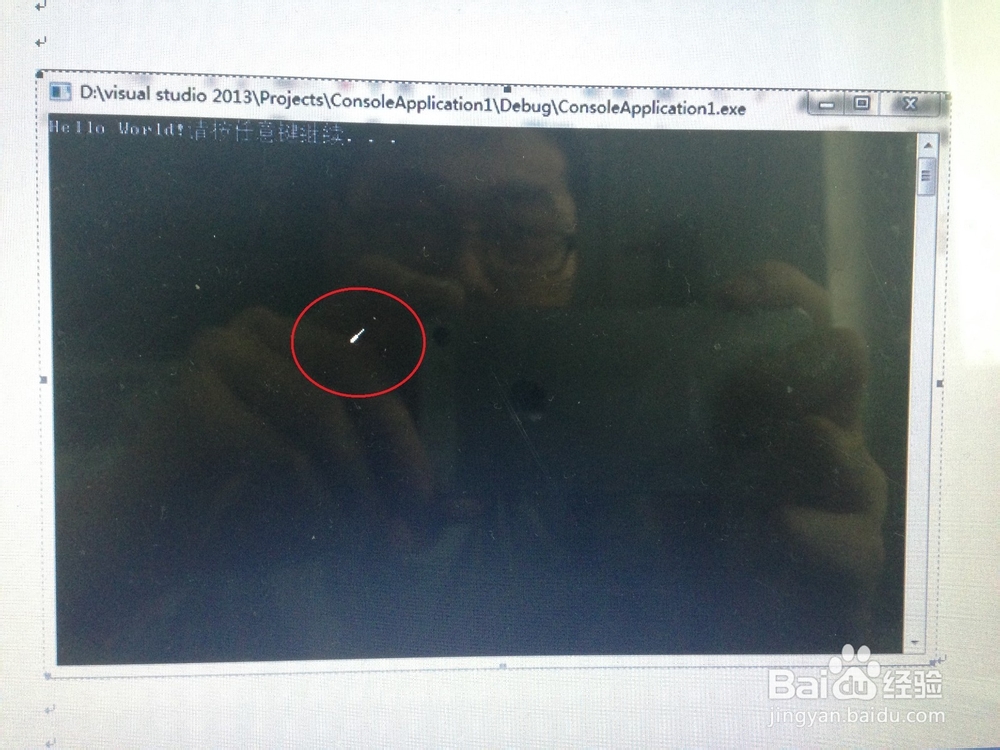 3/3
3/3将此时的鼠标移动到图片要去掉的背景色部分,单击一下,背景瞬间就消失了!好神奇,效果如图
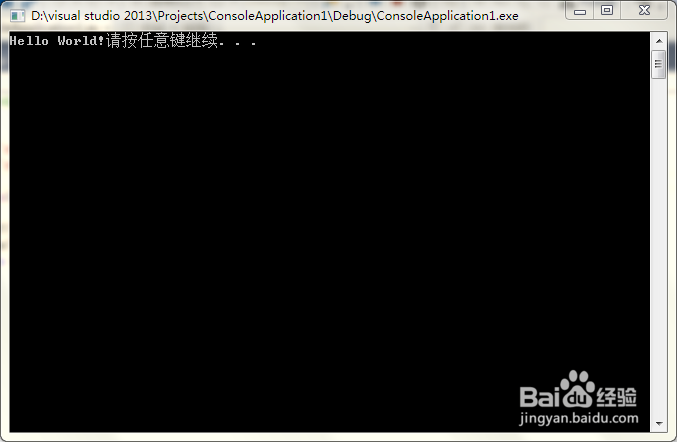
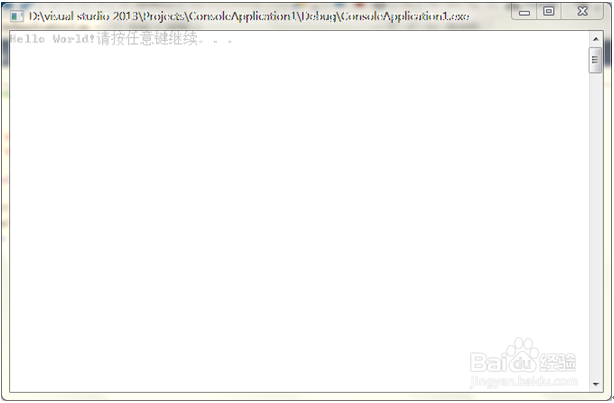 注意事项
注意事项注意要双击选中图片,并同时自动激活并打开对应的编辑图片的项目
如果【调整】、【重新着色】、【设置透明色之后】,鼠标在图片上没有显示特殊形状,可以重复多试几次,就会好的,相信LZ
背景色版权声明:
1、本文系转载,版权归原作者所有,旨在传递信息,不代表看本站的观点和立场。
2、本站仅提供信息发布平台,不承担相关法律责任。
3、若侵犯您的版权或隐私,请联系本站管理员删除。
4、文章链接:http://www.1haoku.cn/art_1064338.html
上一篇:微信保险服务在哪里?
下一篇:在支付宝上怎么激活社保卡
 订阅
订阅